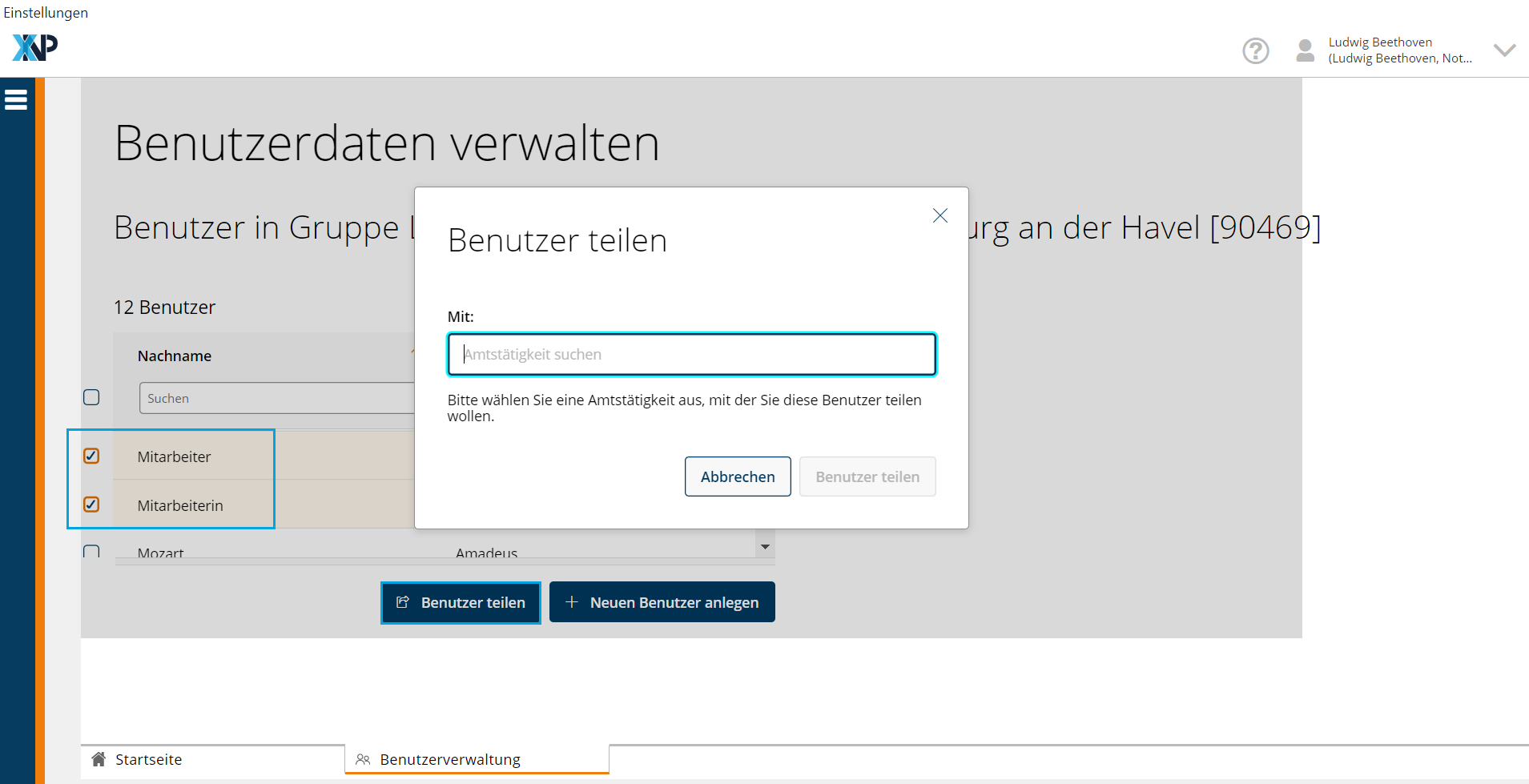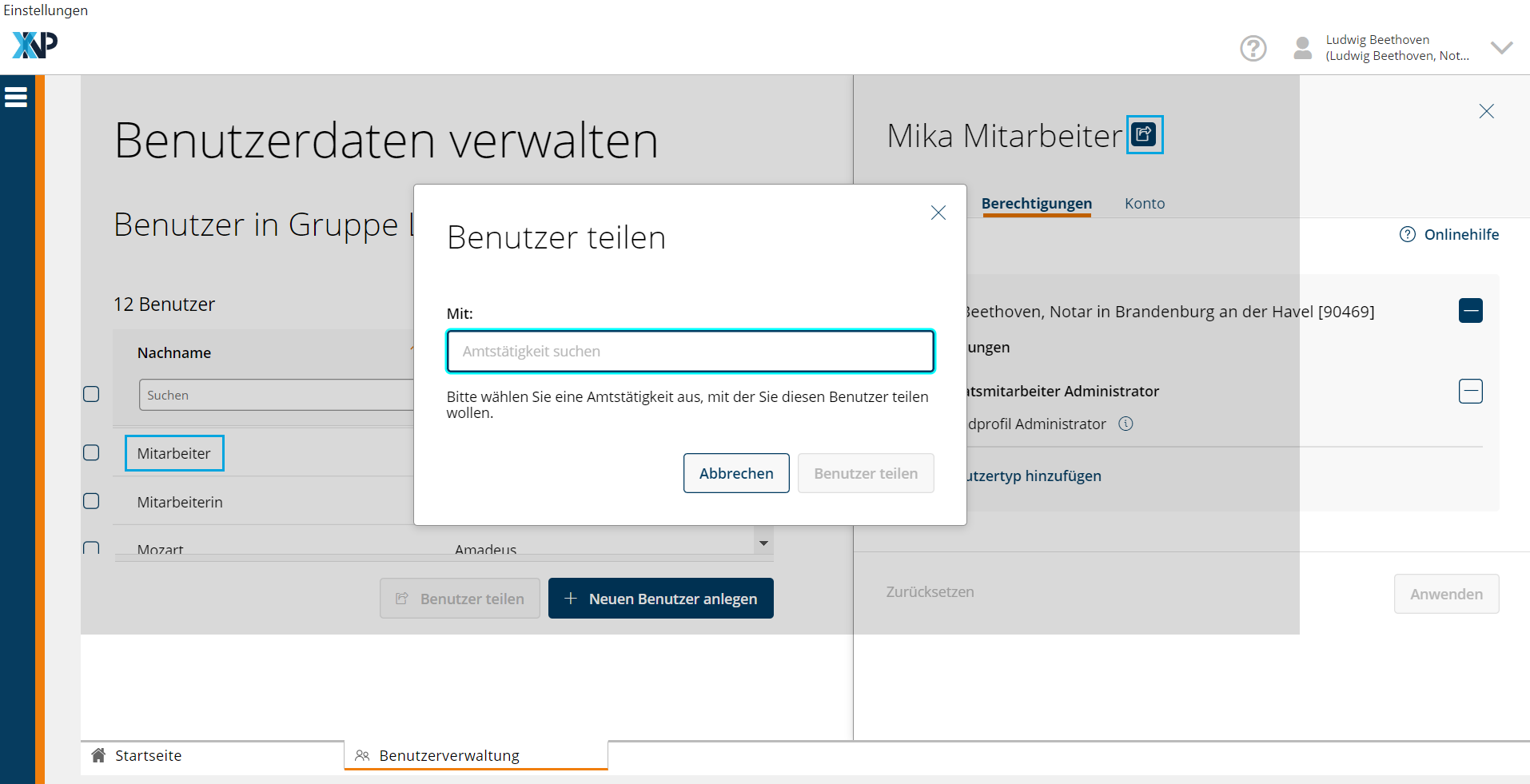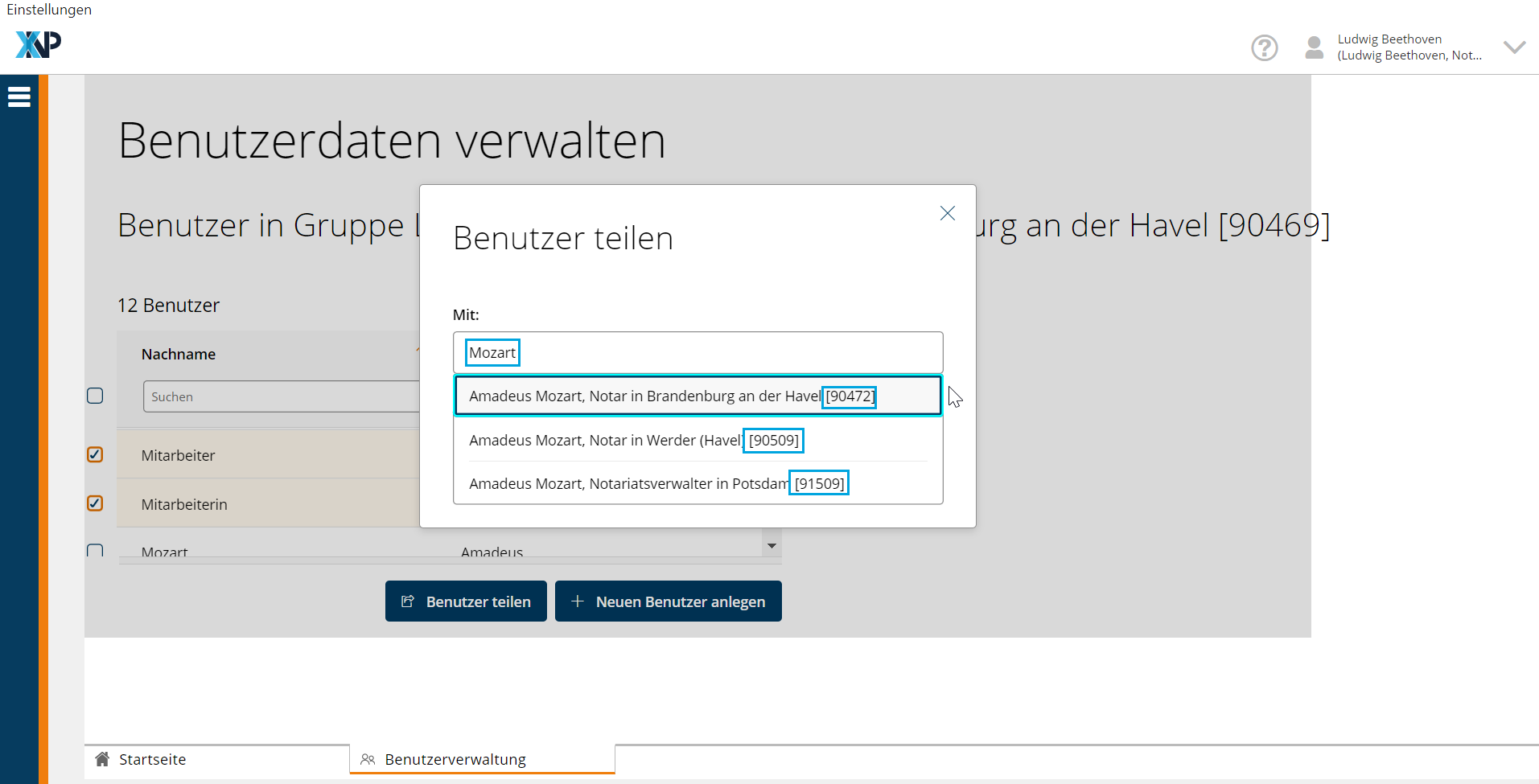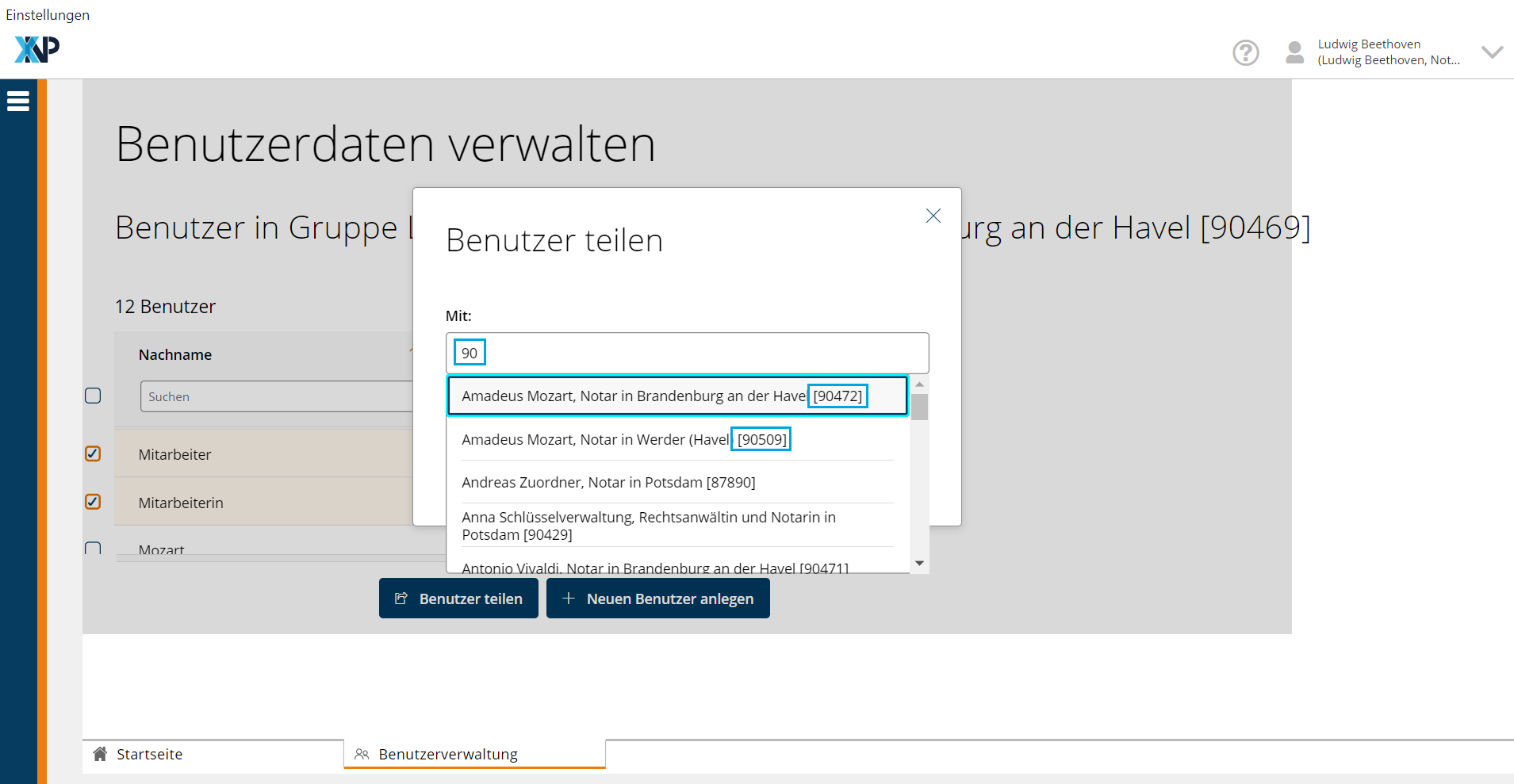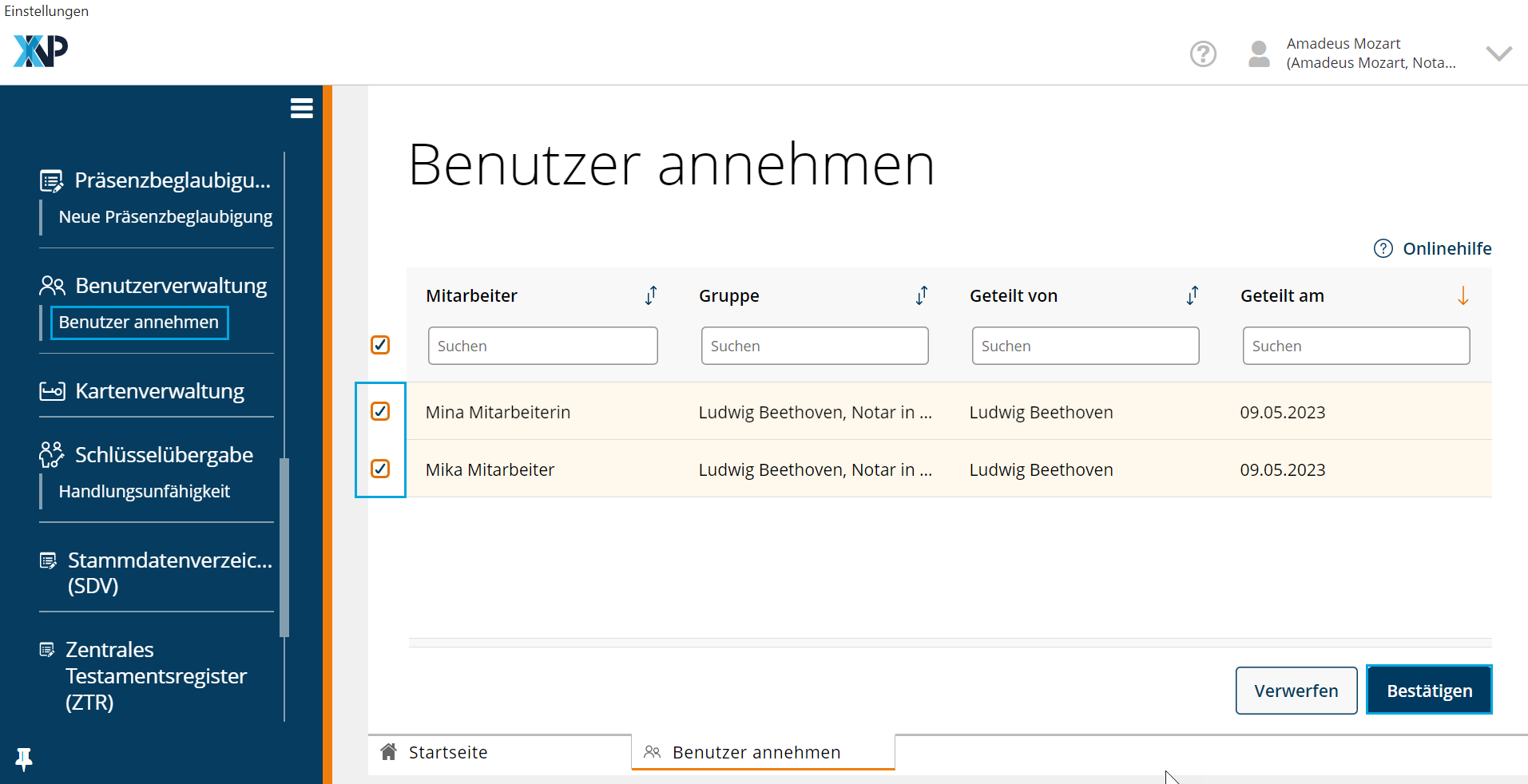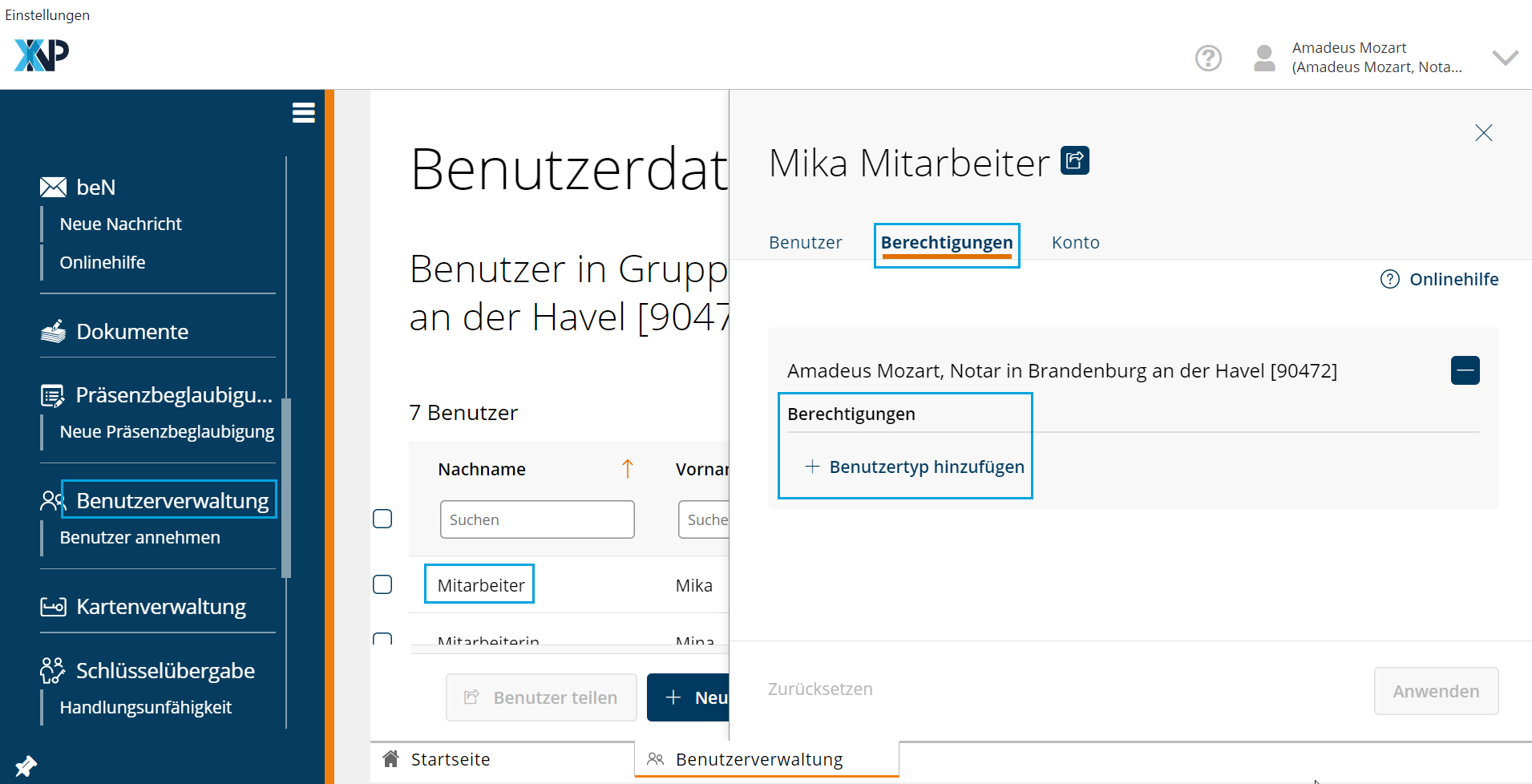Einrichtungen
- Notarielle Online-Verfahren allgemein
- Aktuelles, Versionsinformationen & FAQ
- Einstiegshilfen
- Aktionen vor der Videokonferenz
- Aktionen innerhalb eines Vorgangs
- Vorbereitung und Durchführung der Videokonferenz
- Aktionen nach der Videokonferenz
- Übergabe von Vorgängen an den Amtsnachfolger
- Abrechnung und SEPA-Lastschriftverfahren
-
Unsere Einrichtungen
-
- Notarielle Online-Verfahren allgemein
- Aktuelles, Versionsinformationen & FAQ
- Einstiegshilfen
- Aktionen vor der Videokonferenz
- Aktionen innerhalb eines Vorgangs
- Vorbereitung und Durchführung der Videokonferenz
- Aktionen nach der Videokonferenz
- Übergabe von Vorgängen an den Amtsnachfolger
- Abrechnung und SEPA-Lastschriftverfahren
- Support
- Verfügbarkeit
- Technischer Bereich
Benutzer teilen
Notarinnen und Notare können Benutzer einzelner Mitarbeitenden mit anderen Amtstätigkeiten (Notarinnen und Notaren) teilen.
Die Funktion ist in der Benutzerverwaltung so umgesetzt, dass ein oder mehrere Benutzer mit weiteren Amtstätigkeiten geteilt werden können.
Das Teilen von Benutzern erfolgt über folgende zwei Schritte.
1. Benutzer teilen (durch freigebende Amtstätigkeit)
2. Benutzer annehmen und Berechtigungen vergeben (durch aufnehmende Amtstätigkeit)
1. Benutzer teilen
Öffnen Sie als teilende Notarin oder teilender Notar die Gesamtübersicht in der Benutzerverwaltung. Wählen Sie durch Setzen eines Häkchens in der jeweiligen Checkbox die Benutzer aus, die Sie mit einer weiteren Amtstätigkeit teilen möchten. Betätigen Sie anschließend die Schaltfläche Benutzer teilen.
Daraufhin öffnet sich der Dialog Benutzer teilen zur Auswahl der Ziel-Amtstätigkeit (also die Amtstätigkeit der annehmenden Notarin oder des annehmenden Notars). Diese Auswahl erfolgt mit Hilfe eines Suchfeldes. Mit Betätigen der Schaltfläche Benutzer teilen wird der Vorgang abgeschlossen und ist nicht mehr rückgängig zu machen. Im folgenden Schritt muss der Vorgang noch von der annehmenden Amtstätigkeit bestätigt werden.
Das Teilen eines einzelnen Benutzers ist alternativ auch über die Detailansicht eines Benutzers möglich. Betätigen Sie dafür das blaue Icon rechts oben neben dem Namen des Benutzers und gehen wie oben beschrieben vor.
Im folgenden Schritt muss der Vorgang noch von der annehmenden Amtstätigkeit bestätigt werden.
Bei der Namensuche der Ziel-Amtstätigkeit wird auch die zugehörige Amtstätigkeits-ID angezeigt.
Ebenso ist an dieser Stelle eine Suche nach der Amtstätigkeits-ID möglich. Hierbei muss die ID nicht vollständig angegeben werden, es sind auch bereits ein- und zweistellige Suchmuster wie z.B. "9" oder "90" möglich.
2. Benutzer annehmen und Berechtigungen vergeben
Als annehmende Notarin bzw. annehmender Notar melden Sie sich im Kontext Ihrer Amtstätigkeit in XNP an. Öffnen Sie über die Navigationsleiste die Übersicht Benutzer annehmen. Diese zeigt alle Benutzer an, die aktuell mit Ihrer Amtstätigkeit geteilt wurden. Wählen Sie einen oder mehrere Benutzer durch das Setzen von Häkchen in den Checkboxen aus und klicken anschließend auf Bestätigen. Die geteilten Benutzer werden nun in die Organisationsgruppe Ihrer Amtstätigkeit aufgenommen. Im Anschluss ist für jeden geteilten Benutzer die Berechtigung zu vergeben, die der Benutzer in Ihrer Organisationsgruppe erhalten soll.
Alternativ können Sie Anfragen ablehnen, indem Sie die Schaltfläche Verwerfen betätigen.
Haben Sie einen Benutzer für die Aufnahme in Ihre Organisationsgruppe ausgewählt, wird im Anschluss die Detailansicht dieses Benutzers geöffnet, sodass dem Benutzer Berechtigungen in Form von Benutzertyp und Profil zugeordnet werden können.
Haben Sie mehrere Benutzer für die Aufnahme in Ihre Organisationsgruppe ausgewählt, öffnen Sie bitte einzeln und nacheinander die entsprechende Detailansicht des Benutzers und vergeben die Berechtigungen.
Eine Aufnahme eines für Ihre Organisationsgruppe freigegebenen Benutzers hat keinen Einfluss auf die bisherigen Gruppenzuordnungen und Berechtigungen des Benutzers. Dieser wird lediglich in eine weitere Organisationsgruppe – nämlich Ihre – aufgenommen.
Es werden keine Informationen über andere Gruppenzugehörigkeiten und entsprechende Berechtigungen des Benutzers angezeigt.
Cookie-Einstellungen
Wir verwenden analytische Cookies, um die Inhalte unserer Website kontinuierlich zu verbessern. Wenn Sie mehr über unsere Cookies erfahren möchten, klicken Sie auf „Individuelle Cookie-Einstellungen“. Durch einen Klick auf „Ich akzeptiere“ stimmen Sie der Verwendung aller Cookies zu. Sie können Ihre Einstellungen jederzeit ändern oder widerrufen.
Individuelle Cookie-Einstellungen
Datenschutzeinstellungen
Hier finden Sie eine Übersicht über alle verwendeten Cookies. Sie können Ihre Zustimmung zu ganzen Kategorien geben oder sich weitere Informationen anzeigen lassen und so nur bestimmte Cookies auswählen.
Notwendige Cookies
Diese Cookies ermöglichen grundlegende Funktionen und sind für die einwandfreie Funktion der Website erforderlich.
Cookie-Informationen anzeigen
Cookie-Informationen verbergen
Staticfilecache
| Cookiename: | staticfilecache |
| Laufzeit: | 1 Stunde |
Persistence
| Cookiename: | persistence |
| Laufzeit: | Session Cookie |
Typo3 Frontend User
| Cookiename: | fe_typo_user |
| Laufzeit: | Session Cookie |
waconcookiemanagement
speichert die hier getroffene Auswahl
| Anbieter: | Typo3 Extension: wacon_cookie_management |
| Cookiename: | waconcookiemanagement |
| Laufzeit: | 365 Tage |
| Datenschutzlink: | https://onlinehilfe.bnotk.de/datenschutzerklaerung-onlinehilfe.html |
Cookies für Statistiken
Statistik-Cookies erfassen Informationen anonym. Diese Informationen helfen uns zu verstehen, wie unsere Besucher unsere Website nutzen.
Cookie-Informationen anzeigen
Cookie-Informationen verbergen
Matomo
Unsere Webseite benutzt den Open Source Webanalysedienst Matomo. Matomo benutzt Technologien, die die seitenübergreifende Wiedererkennung des Nutzers zur Analyse des Nutzerverhaltens ermöglichen. So können die Anzahl der Seitenaufrufe und nutzerbezogene Informationen zu statistischen und analytischen Zwecken erhoben werden.
| Anbieter: | Matomo |
| Cookiename: | _pk_id; _pk_ses |
| Laufzeit: | 395 Tage (_pk_id); 30 Minuten (_pk_ses) |
| Datenschutzlink: | https://onlinehilfe.bnotk.de/datenschutzerklaerung-onlinehilfe.html |